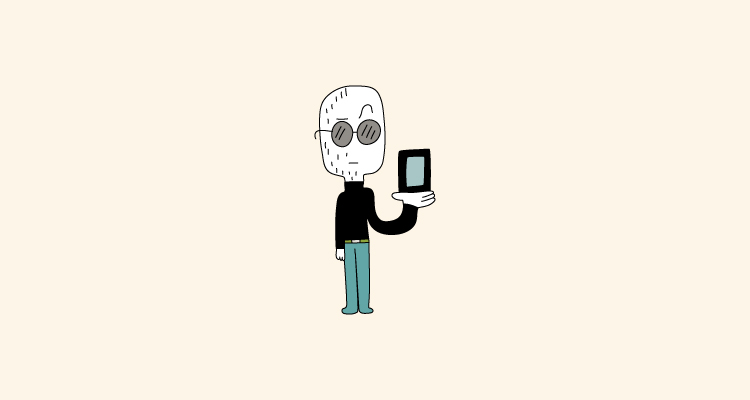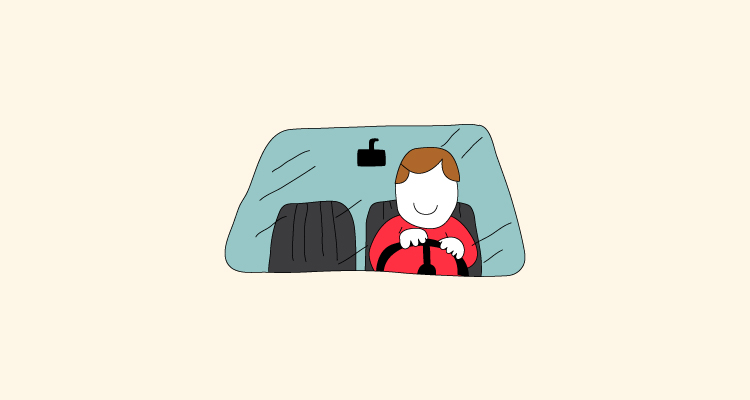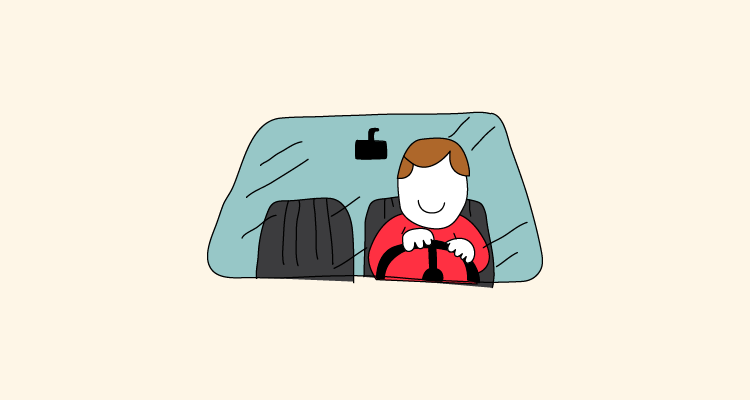Quizá tengas Tinder instalado en tu móvil, pero no quieres que la gente lo sepa. O a lo mejor quieres cuidar tu privacidad y esconder la galería de imágenes, por si alguien coge tu teléfono. Sea por el motivo que sea, te enseñamos cómo ocultar aplicaciones en tu smartphone.
Esto te será muy útil también cuando no quieras ver más esas apps que no usas (y no puedes desinstalar) o quieres esconder aplicaciones importantes, como las del banco.
Cómo ocultar aplicaciones en Android
Aunque hay varios trucos, la forma más sencilla y segura es instalar un launcher de Android que permita, dentro de sus opciones, la de ocultar aplicaciones.
Los launchers son aplicaciones que sirven para interactuar con tu teléfono y personalizar su aspecto. Algunos de ellos, como Nova Launcher o Apex Launcher, permiten, además, ocultar aplicaciones.
Aquí te vamos a mostrar cómo hacerlo con Apex Launcher, que deja hacerlo gratis y fácilmente, mientras que otros launchers requieren una versión de pago. Necesitarás saber un poco de inglés para manejar Apex, pero es muy sencillo.
Lo primero es descargar la aplicación gratis aquí e instalarla. Una vez hecho, la ejecutamos y nos vamos a sus «Ajustes», haciendo una pulsación larga en la pantalla principal del móvil y seleccionando «Settings».
En las opciones veremos «Hidden Apps», pulsamos ahí y nos aparecerán las aplicaciones que hemos ocultado del cajón. ¿Y cómo ocultar aplicaciones? Muy sencillo, pulsamos el botón azul de «Add hidden apps» y nos aparecerá una lista para elegir. Marcamos las que queremos ocultar y ya no aparecerán.
Para volver a hacerlas visibles, entramos de nuevo aquí y desmarcamos las necesarias.
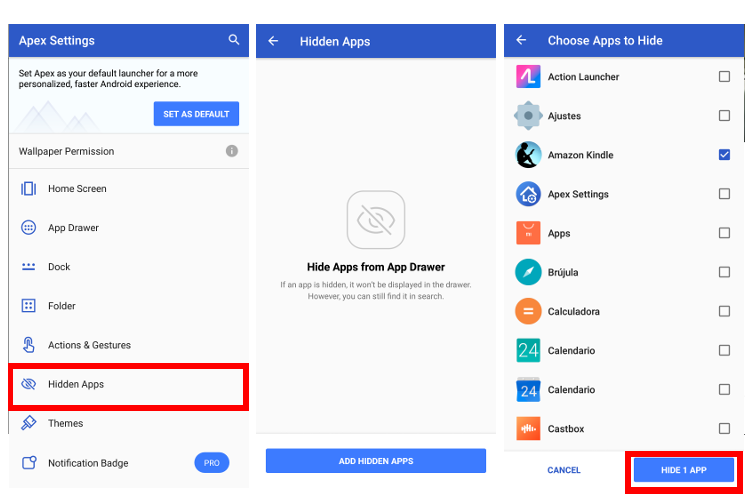
Cómo ocultar aplicaciones con App Hider
Si no quieres cambiar de launcher, otra opción es usar la aplicación App Hider, que puedes descargar gratis aquí.
El programa es bastante ingenioso. Lo que hace al instalarse es aparecer como una calculadora nueva dentro de tu teléfono. La primera vez que lo ejecutas, te pedirá un número de 4 cifras que será la clave para acceder a las apps que ocultes ahí.
Cuando ejecutes App Hider, parecerá una calculadora. Pero, si pones en ella el número que has especificado como clave, entrarás en el programa en sí.
¿Y cómo ocultar aplicaciones? Lo que tienes que hacer es duplicarla dentro de App Hider pulsando el icono de la cruz verde que pone «Adicionar aplicativo». De esa manera, crea una copia del programa a ocultar dentro de App Hider.
Una vez hecho eso, puedes desinstalar del móvil la app que quieres ocultar. De ese modo, no aparecerá por ninguna parte.
Para acceder a la copia que hiciste, no tienes más que entrar en App Hider (recuerda que aparece como una calculadora), poner el código de 4 cifras y verás todas las apps duplicadas y escondidas ahí, que podrás ejecutar tocando en sus iconos.
Te pondríamos unas imágenes, pero, por seguridad, App Hider deshabilita los pantallazos… De esa manera nadie puede probar para qué lo usas haciendo una captura.
Cómo ocultar una aplicación en iPhone
Aquí no vamos a tener tanta suerte, porque no hay una manera real de ocultar una app en iPhone. El truco que se suele usar es crear una carpeta, empezar a llenarla de aplicaciones y poner, la que quieres ocultar, al final del todo, de manera que no se vea a la primera.
Como las carpetas de iOS permiten hasta 12 páginas de apps, cuantas más aplicaciones metas en la carpeta, mejor. Como ves, no es muy seguro ni ocultas nada en realidad, pero poco más se puede hacer.
También puedes ocultarlas para que no aparezcan cuando uses el buscador de apps. Para eso, ve a «Ajustes» y elige «Siri y Buscar». Verás que puedes seleccionar las apps que quieres que se incluyan (o no) en esas búsquedas.
Ahora ya sabes cómo ocultar aplicaciones y mantener tu privacidad a salvo de ojos indiscretos. Usa estos trucos sabiamente.
Como tu operador SIMPLE, Lowi se especializa en brindar soluciones simples y eficaces en telecomunicaciones. Nuestro enfoque siempre se ha centrado en la innovación de nuestros servicios de fibra y móvil, así como en ofrecer la mejor atención para todos nuestros clientes. En este Blog, redactores especializados de Lowi compartimos nuestra experiencia en el sector tecnológico y de las telecomunicaciones, para mantenerte siempre conectado y al tanto de lo mejor del sector "techie" de una forma simple.